Jak opravit nepríjemné hlášení o hluku

V závislosti na tom, jak máte nastavit funkci Nest's Home / Away Assist, můžete přijímat oznámení, která vás nastaví, i když jste stále doma. Zde je návod, jak to napravit.
SOUVISEJÍCÍ: Jak se vaše hnízdo automaticky rozpozná, když jste mimo provoz
Funkci Home / Away Assist můžete použít s jakýmkoli produktem společnosti Nest a dává těmto zařízením aby se automaticky nastavily na své vzdálené režimy, když zjistí, že nejste doma.
Problémem je, že aplikace aplikace Nest někdy myslí, že jste "Daleko", když jste neopustili dům. Je to proto, že Home / Away Assist používá pohybové senzory systému Nest Secure jako jediný způsob, jak zjistit, zda jsme doma. Takže pokud dostanete takový druh oznámení, když jste stále doma, je to proto, že váš Nest Secure nezjistil žádný pohyb po určitou dobu - ne tak skvělý, když ochlazujete před TV, čtete nebo jen sedíte u vašeho počítače.
Toto chování můžete změnit přidáním polohy telefonu jako způsobu, jakým Nest říkat, zda váš domov nebo pryč. A samozřejmě můžete vypnout systém Home / Away Assist a ručně zapnout systém Nest Secure (nebo ručně nastavit aplikaci Nest na "Home" nebo "Away"). Podívejme se do aplikace Nest a přizpůsobíme tato nastavení.
V pravém horním rohu hlavní obrazovky klepněte na tlačítko Nastavení (ikona ozubeného kola).
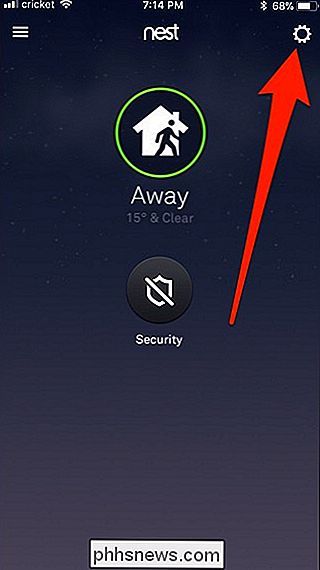
Na domovské stránce vyberte položku Nastavení domény / vzdáleného odposlechu
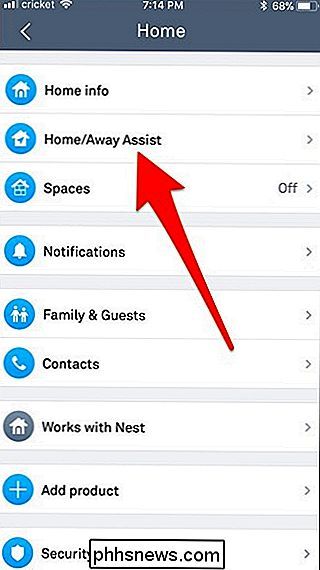
Poklepejte na nastavení "Co se rozhodne, pokud jste doma".
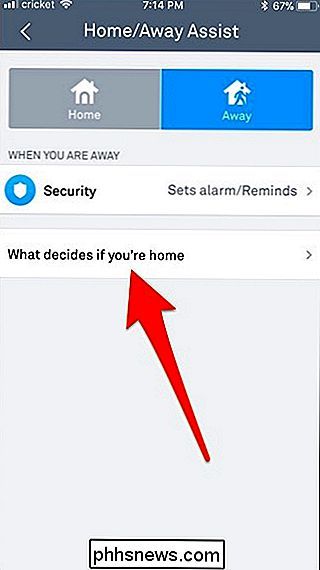
Jak vidíte, umístění našeho příkladu telefonu se nepoužívá k určení, Away ". Chcete-li toto změnit, klepněte na volbu "Použití umístění telefonu".
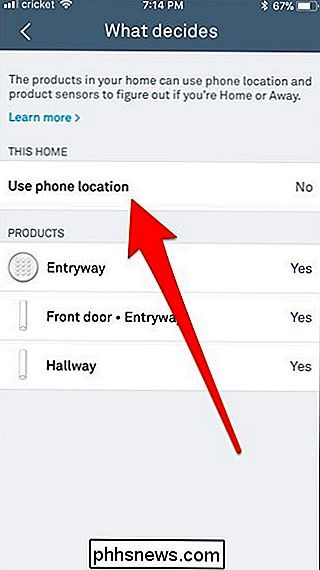
A poté zapněte přepínač, který se zobrazí. Aplikace Nest se nyní přepne na stav "Domů" nebo "Vyloučení" na základě polohy GPS vašeho telefonu.
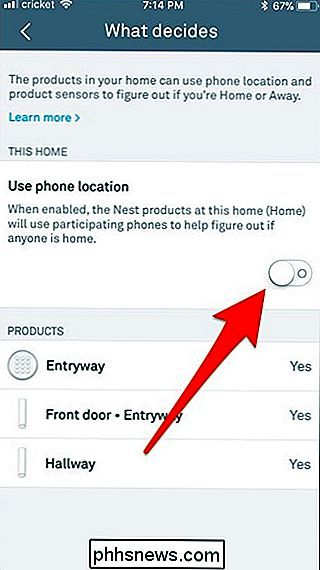
Můžete také klepnout na každý snímač uvedený pro váš systém Nest Secure a buď jej zahrnout nebo vyřadit z Home / Away Assist. Pokud vše zakážete, budete muset v aplikaci Nest manuálně přepnout na položku "Domů" nebo "Vyloučit", abyste nastavili stav.
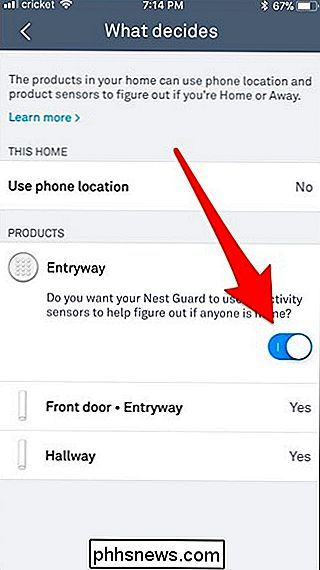
Když jste nastavili vše, vraťte se a klepněte na nastavení "Zabezpečení" v sekci "Kdy se nacházíte" na hlavní stránce "Domov / Odchozí pomoc".
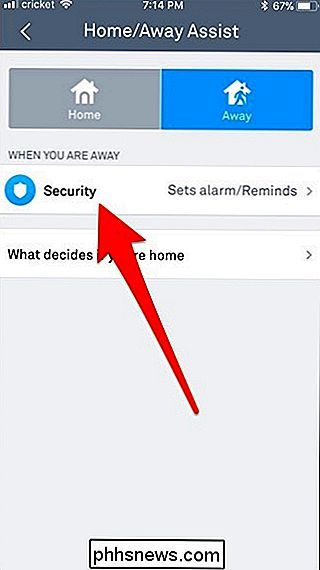
Přepínač v horní části umožňuje zjistit, zda aplikace Nest automaticky spouští nebo deaktivuje váš systém Nest Secure při nastavování stav "Daleko" nebo "Domov".
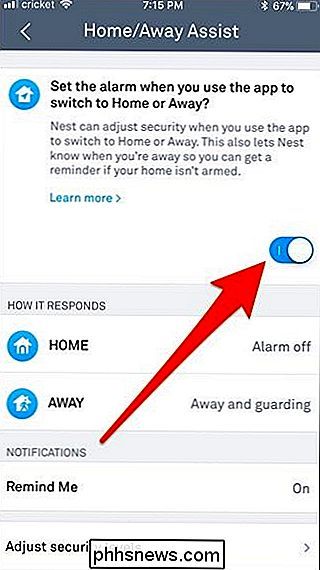
Níže můžete zvolit stupeň zabezpečení, který se má přiřadit k stavům "Domov" a "Vyloučit". upozornění, které vám připomene, že zapnete systém Nest Secure, když aplikace Nest zjistí, že nejste doma. Toto je oznámení zobrazené na samém vrcholu článku, teprve tentokrát bude toto upozornění fungovat správně, protože jsme opravili problém Home / Away Assist.
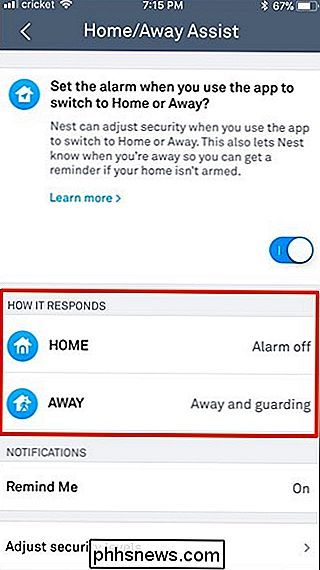
S tagem Nest je opravdu snadné ručně zapínat a odzbrojit systém Nest Secure, takže úplné vypnutí systému Home / Away Assist není špatný nápad. Pokud jste velkým fanouškem úplné automatizace, jedná se o nastavení, které budete chtít přizpůsobit a zabalit.
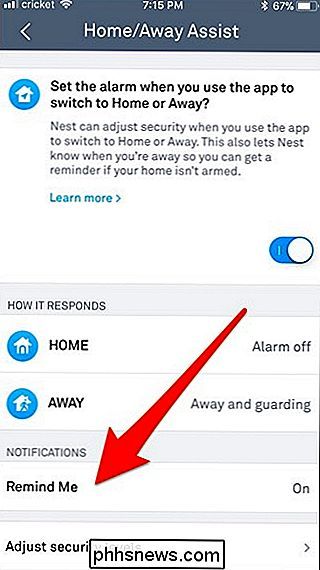

Jaké objektivy bych měl koupit pro svůj fotoaparát Canon?
Největší výhodou je, že DSLR mají přes smartphony a kompaktní fotoaparáty výměnné čočky, které vyhovují tomu, co se snažíte střílet. Ať už chcete objektiv, který může rozostřit pozadí pro skvělé portréty nebo něco, co vám umožní přiblížit se k akci, bude k dispozici jedno. Objektivy jsou však drahé. S tolika možností, musíte se ujistit, že dostanete ten správný pro vaše potřeby.

Jak zablokovat kontakty z volání nebo zasílání zpráv z vašeho Amazon Echo
Přidáním volajících a zasílání zpráv jiným uživatelům Alexa pomocí Amazon Echo, může přijít čas, kdy chcete zablokovat určitou někdo z vás kontaktovat. Zde je návod, jak to udělat. Pokud nevíte o volání a posílání zpráv s Alexou, podívejte se na náš průvodce, jak nastavit. V opačném případě si přečtěte, jak zablokovat kontakty, které nechcete slyšet přes zařízení Alexa a Echo.



